Asus RT-N10 настройка роутера
В этой пошаговой инструкции подробно рассмотрим, как настроить Wi-Fi роутер Asus RT-N10 в различных его вариантах:
- RT-N10P
- RT-N10+ D1
- RT-N10E B1
- RT-N10 B1
- RT-N10 C1
- RT-N10U B
Как поставить пароль на Wi-Fi на роутере Asus
И других модификаций популярного и дешевого этого беспроводного маршрутизатора Asus. Базовая настройка Wi-Fi роутера Asus RT-N10 вне зависимости от его модификации не отличается. То есть, если Вам нужно настроить маршрутизатор таким образом, чтобы он раздавал проводной интернет на беспроводные устройства — знать о том, какой из этих вариантов Wi-Fi роутера Asus RT-N10 у вас необязательно. Единственная возможная сложность — новая прошивка 3.0.0.x на некоторых моделях (черный фон) или 7.0.2.31 на других вариантах (правда, с этой прошивкой роутеры в продажу не попадают), но на самом деле, это не сложность — все действия, необходимые для успешной настройки, полностью идентичны. Тем не менее, включим сюда скриншоты этой прошивки.

Wi-Fi роутер Asus RT-N10
Содержание данной инструкции:
- Подготовка к настройке, подключение Wi-Fi роутера Asus RT-N10
- Как зайти в настройки Asus RT-N10
- Настройка L2TP подключения Билайн на прошивках 2.0.x, 7.0.0.x (плюс настройка телевидения Билайн)
- Настройка PPPoE подключения Ростелеком и Дом.ру на Asus RT-N10 с прошивкой 2.0.x (плюс настройка IPTV Ростелеком)
- Настройка беспроводной сети, установка пароля на Wi-Fi на Asus
- Настройка Asus RT-N10 с новой прошивкой
- Прошивка Asus RT-N10
Для начинающих пользователей, которые никогда не настраивали роутеры, замечу: ничего сложного в этом нет, весь процесс займет не более 15 минут.
Подготовка к настойке и подключение роутера Asus RT-N10
Прежде, чем настроить Wi-Fi роутер, следует его правильно подключить, а как показывает опыт, даже с этим бывают проблемы. И, помимо этого, обратить внимание на некоторые сетевые настройки, которые могут оказаться критичными для успешной настройки.
Прежде всего, рекомендуется проверить настройки подключения по локальной сети, которое используется для настройки Asus RT-N10. В частности, в параметрах протокола TCP/IP должно быть установлено «Получать IP адрес автоматически». О том, как это сделать подробно написано здесь (откроется в новой вкладке).
Следующий момент, о котором следует помнить: если Ваш провайдер использует подключения типа PPPoE, L2TP, PPTP и другие, то есть для того, чтобы зайти в Интернет Вы после включения компьютера запускаете какое-то соединение Билайн, Ростелеком, Дом.ру с рабочего стола или из списка подключений в панели задач, разорвите это соединение. И не подключайте снова ни во время настройки роутера, ни после того, как беспроводный маршрутизатор уже будет настроен. Т.е. это соединение в дальнейшем будет устанавливать сам Asus RT-N10, вам запускать ничего не нужно, в противном случае вы получите результат, при котором интернет будет доступен только на компьютере, но не по Wi-Fi.

Подключение Wi-Fi роутера Asus RT-N10
А теперь о подключении Asus RT-N10. На обратной стороне роутера присутствуют пять сетевых разъемов. Один из них выделяется среди остальных — к нему и подключите кабель своего Интернет провайдера. А один из оставшихся портов соедините с соответствующим портом сетевой карты вашего компьютера, после чего включите питание роутера. Можно приступать к настройке.
Как зайти в настройки роутера Asus RT-N10

Зайти в настройки роутера
Для того, чтобы зайти в настройки роутера Asus, запустите браузер (он уже запущен, если Вы это читаете, так что лучше откройте новую вкладку) и введите в адресную строку адрес 192.168.1.1, после чего вы должны увидеть запрос имени пользователя и пароля. Стандартный логин и пароль для маршрутизаторов этого производителя — admin и admin, тут и там. Вас могут попросить изменить стандартные данные для входа, проделайте это. После этого Вы окажетесь на главной странице настроек Asus RT-N10, которая выглядит так:

Панель администрирования роутера Asus RT-N10
На этой странице и проделываются все операции по настройке подключений, установке пароля на Wi-Fi и другие действия, которыми мы сейчас и займемся.
Настройка Asus RT-N10 для Билайн
Для того, чтобы настроить роутер Asus для Билайн, на главной странице настроек роутера нажмите в меню слева «WAN», после чего заполните параметры Интернет-соединения L2TP Билайн, которые выглядят следующим образом:

Настройка подключения Билайн на Asus RT-N10 (beeline l2tp)
Основные параметры, которые следует установить:
- Тип WAN-подключения: L2TP
- Выбор порта IPTV — если вы используете телевидение Билайн, выберите порт, к которому Вы подключите ТВ приставку Билайн.
- Получать IP адрес автоматически — Да
- Подключаться к DNS автоматически — Да
- Имя пользователя, пароль — Ваши данные для доступа в Интернет от провайдера Билайн
- Сервер PPTP/L2TP (VPN) — tp.internet.beeline.ru
- Примените настройки. На некоторых прошивках Asus настройки не сохраняются, если ничего не ввести в поле «Имя хоста». Введите beeline.
Если ошибок допущено не было, а соединение Билайн на компьютере разорвано, то через короткое время соединение с Интернет будет установлено и дело останется за малым — настроить параметры беспроводного подключения. Убедиться, что Интернет работает можно открыв новую вкладку и попробовав зайти на какой-нибудь сайт. Про настройку Wi-Fi на Asus смотрите далее, после информации о настройке роутера для Ростелеком и Дом.ру.
Настройка Asus RT-N10 Ростелеком и Дом.ру
Для того, чтобы настроить Wi-Fi роутер Asus RT-N10 для работы с провайдерами Ростелеком и Дом.ру, которые используют PPPoE для Выхода в Интернет, выполните следующие действия:

Настройка подключения PPPoE Ростелеком и Дом.ру на Asus RT-N10
- В меню слева выберите пункт «WAN»
- Установите необходимые параметры подключения, ключевыми среди которых являются Тип подключения (PPPoE), автоматическое получение IP адреса и DNS (нужно выставить «Да»), Ваш логин и пароль Ростелеком или Дом.ру. Остальные параметры можно не менять. Если настройки не сохраняются без ввода чего-либо в поле «Имя хоста», введите rostelecom или domru. Также, если нужно настроить IPTV Ростелеком, укажите порт, к которому Вы будете подключать ТВ приставку.
Сохраните настройки и подождите непродолжительное время. Роутер должен будет установить соединение с Интернет и, если вы попробуете зайти на какую-либо страницу, она откроется, несмотря на то, что подключение Ростелеком или Дом.ру на самом компьютере отключено. Теперь желательно настроить параметры беспроводной Wi-Fi сети.
Настройка беспроводной сети и как поставить пароль на Wi-Fi Asus
Еще одна из основных задач при настройке Wi-Fi роутера — это настройка параметров беспроводной сети, что нужно для того, чтобы, во первых, посторонние люди не могли подключиться к ней, а во вторых — чтобы Вам удобнее было ею пользоваться. Настройка Wi-Fi не зависит о того, какой у вас провайдер — Билайн, Ростелеком или какой-либо еще.
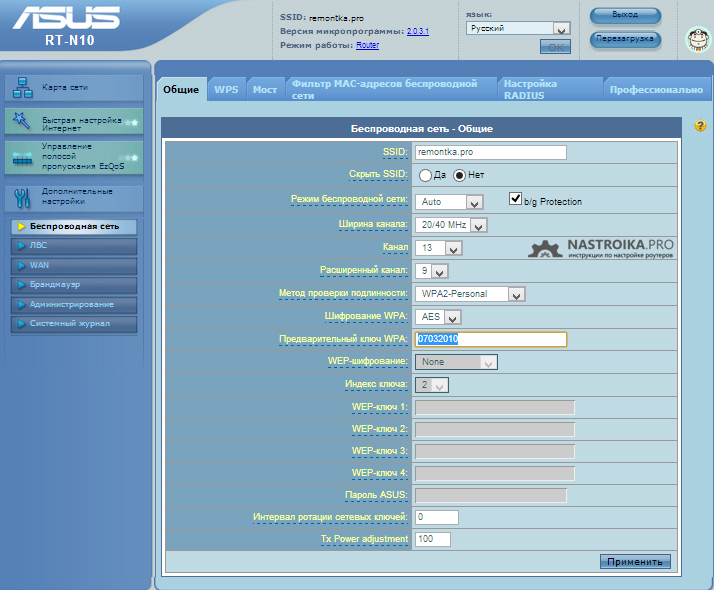
Настройка Wi-Fi на роутере Asus
Для того, чтобы настроить основные параметры беспроводной сети и поставить пароль на Wi-Fi в меню настроек слева нажмите «Беспроводная сеть» и на вкладке «Общие» введите основные параметры:
- SSID (Имя беспроводной сети) — Введите сюда что-то свое, так вы будете отличать свою сеть от других. Лучше использовать латиницу, в противном случае на некоторых устройствах бывают проблемы при подключении по Wi-Fi.
- Метод проверки подлинности — WPA2-Personal
- Предварительный ключ WPA — ваш пароль на Wi-Fi, который должен содержать как минимум 8 символов.
- Остальные параметры можете не менять, особенно если не знаете, что они означают.
Примените настройки. Подождите сообщения о том, что настройки Wi-Fi были успешно изменены. И, собственно, все — можете попробовать подключиться по Wi-Fi с ноутбука, телефона или планшета, все должно работать.
Настройка роутера Asus RT-N10 с новой прошивкой
Откровенно говоря, я не знаю, имеются ли Wi-Fi роутера с данным видом прошивки в продаже (по-моему, да, например Asus RT-N10P и RT-N10U), но ее можно скачать и установить на некоторые модели роутера RT-N10. Прошивка имеет индекс 3.0.0.x и веб-интерфейс роутера с данной версией прошивки выглядит следующим образом:
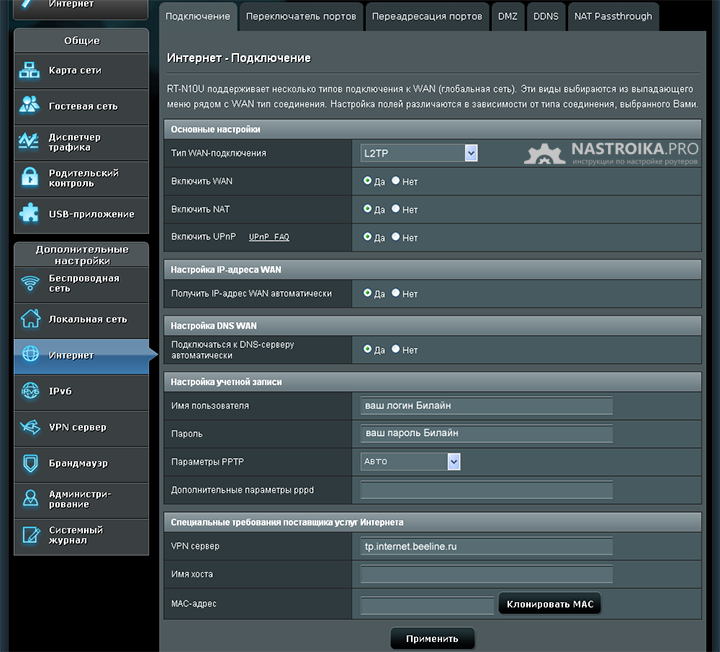
Пример настройки роутера Asus с прошивкой 3.0.0.0 для Билайн
Как видите, несмотря на то, что стиль оформления изменился, расположение пунктов меню настройки осталось неизменным, если сравнивать с прошивками 2.0.0.x и 7.0.0.x. Поэтому, базовая настройка Wi-Fi роутера Asus с новой прошивкой происходит точно таким же образом, как это было описано выше для Билайн, Ростелеком и Дом.ру.
Прошивка Asus RT-N10
Если Вам захочется прошить роутер Asus RT-N10, то в этом нет особенных сложностей. Прежде всего, вам потребуется скачать прошивку с официального сайта. Учитывая, что модификаций данного роутера существует достаточно большое количество, тут важно не ошибиться. Для этого, зайдите в панель настроек роутера и выберите пункт «Администрирование» в меню слева, после чего откройте вкладку «Обновление микропрограммы».

Прошивка роутера Asus RT-N10
Обратите внимание на два пункта: Идентификатор изделия и Версия микропрограммы — эта информации сообщает вам о том, какой именно Asus RT-N10 у Вас, а также о том, какая прошивка установлена на данный момент.
Вверху страницы имеется ссылка на страницу с прошивками, но не стоит проходить по ней — по опыту, она не всегда ведет на правильную модель роутера. Поэтому, лучшим вариантом, чтобы скачать прошивку для роутера Asus будет зайти на сайт http://www.asus.com/ru/, выбрать продукты — Сетевое оборудование — Беспроводные маршрутизаторы, после чего перейти на страницу Вашей модели роутера, нажать ссылку «Поддержка», а затем — «Скачать». В группе «Программное обеспечение» вы найдете все прошивки, которые можно скачать и установить на роутер. Загрузите нужную версию прошивки, распакуйте zip-файл с прошивкой и вернитесь на страницу обновления микропрограммы вашего роутера.

Процесс прошивки роутера
Нажмите «Выбрать файл новой микропрограммы», а затем — «Отправить». Дождитесь завершения прошивки роутера Asus, это займет около трех минут, во время которых связь с роутером может прерываться. По окончании вы увидите, что версия прошивки на Вашем роутере обновилась.
Также может быть необходимым: Настройка IPTV на роутерах ASUS
Надеюсь, данная инструкция Вам помогла. Если не сложно — поделитесь ею в социальных сетях с помощью кнопок ниже.
Может быть полезным и интересным:
- Новый Браузер Brave, который платит пользователю
- Wi-Fi без доступа к Интернету, соединение ограничено
- Если не заходит на 192.168.0.1 или 192.168.1.1

Алеся
Спасибо Вам огромноеееееее!!!!! Быстро, все понятно, с легкостью настроили роутер!!!!!!!
Ответить
Юрий
Спасибо огромное, человеческое!!!! а так бы пришлось специалиста вызывать))
Ответить
Вадим
на счет новой прошивки — они есть в продаже, около 3 месяцев назад брал, и кстати как там ограничивать скорость раздачи вифи????
Ответить
Данил
ошибку выбивает!
Ответить
Таня
Огромное спасибо!!! Действительно, очень понятно, даже для женских мозгов.
Ответить
Игорь
Здравствуйте!
Подскажите пожалуйста, как настроить функцию роутера отключения и включения по времени?
Функция есть, а активировать не знаю как её.
Заранее благодарен за подсказку.
Ответить
ирина
подскажите установила роутер стационарный работает а как еще ноут на вай фай повесить? подключаю не соединяет
Ответить
admin
Внимательно по инструкции настроить его
Ответить
Геннадий
подскажи работает ли роутер с YSB модемом, если да то как настроить это дело
Ответить
Вера
Здравствуйте, подскажите пожалуйста, если все верно настроено, подключение есть, но при открывании страниц в интернете, пишет, что недоступно. Что делать? Три дня бьюсь)
Ответить
admin
Здравствуйте. В самом интерфейсе роутера на главной странице написано, что «Соединено»? Тогда довольно-таки странно. На всех устройствах так? Какой провайдер?
Ответить
Алексей
Как грамотно настроить IPTV на ASUS RT-N10?
Ответить
admin
Для большинства провайдеров просто указать порт, куда будет подключена ТВ приставка
Ответить
Наталья
мы подключили интернет на 1 компе. Все работает. Но остальные компы в квартире не могут подключиться к интернету. Вроде сеть ловят а когда вводишь пароль, интернет не подключается. Пробовали без пароля . Тоже самое. Что делать не пойму. Может подскажите .Asus RT-N10 роутер
Ответить
admin
Возможно, вы запускаете соединение с провайдером на самом компьютере, а в роутере их не вбили. А нужно на компьютере не запускать, а в роутере чтоб были.
Ответить
Владимир
Админ, уточни пожалуйста, где именно указывать порт, куда будет подключена ip tv приставка. А то в описании написано укажи, а в настройках прям такого текста нету. Очень признателен буду за помощь…
Ответить
admin
Обратите внимание на поле «Выбор порта IPTV» при настройке соединения.
Ответить
Leo
здравствуйте.
к роутеру подключены 2 стационарных компьютера.
после сбоя электрической сети роутел стал избирательно раздавать доступ к интернету — один из двух компьютеров получает полный доступ в Инет, другой — только локальный), после перезагрузки роутера путём временного отключения питания компьютеры типа меняются местами, а одновременного доступа с обеих станций, как до сбоя электричества — нет..(
как можно решить эту проблему?
Ответить
ирина
При открытии браузера и введении адреса 192.168.1.1 выходит следующее сообщение:
Settings have been updated. Web page will now refresh.
Changes have been made to the IP address or port number. You will now be disconnected from RT-N10U.
To access the settings of RT-N10U, reconnect to the wireless network and use the updated IP address and port number.
Помогите настроить роутер, пожалуйста!
Ответить
admin
Сбросьте роутер на заводские настройки и должно заработать.
Ответить
Ігор
Щиро дякую!
Ответить
Светлана
После нескольких дней нормальной работы роутер перестал включаться, подключиться к интернету стало возможно только через иконку на компьютере. Дети решили справиться с проблемой самостоятельно — нажимали абсолютно все кнопки на задней панели, пытались что-то загрузить из интернета, сбили все настройки сети. С помощью тех.поддержки провайдера удалось наладить сеть напрямую к компьютеру. Но как теперь быть с роутером, при подключении его к ПК, последний его не видит. Если можно подскажите с чего начать.
Ответить
admin
Начните со сброса роутера на заводские настройки путем удерживания на включенном устройстве в течение 15-20 секунд кнопки Reset
Ответить
Наталья
Скажите, пожалуйста, поддерживает ли роутер прошивку OpenWrt? Если нет, то как настроить сканирование через него на мфу, подключенном к его USB порту?
Ответить
Гуля
Большущее человеческое спасибо! Мало того, что помогли быстро настроить, еще и проблему с подключением Ipad помогли решить!
Ответить
Алексей
Огромное спасибо!!! Все говорили, на МТС не подключишь, а с вашими инструкциями всё получилось с первого раза! А вообще я «чайник » в компах. Ещё раз спасибо.
Ответить
Вадим
не так выглядит карта сети для асус RT-N10 нет того что есть тут слева.что делать?
Ответить
admin
Не совсем понял, чего именно нет? Вы посмотрели оба варианта интерфейса? У вас какой-то еще?
Ответить
Елисей
Адм выручай, немогу поиграть в игру из-за строгого NAT, делал форвардинг портов на 3960 и 3962 UDP и айпи свой вбивал, все равно выдает в игре ошибку
Ответить
Николай
У меня роутер rt N10p_v2, прошивка 3.0.0.4.374_834. Покупал для использования повторителем, но оказалось, что этот роутер не работает в данном режиме. Можно или нет поменять пршивку, чтобы он работал повторителем? Какую прошивку можно использовать?
Ответить
Вячеслав
Подскажите как сбросить роутер на заводские настройки?
Ответить
admin
Вот же инструкция: //nastroika.pro/kak-sbrosit-router-asus/
Ответить
Валерий
Здрайствуйте! Подскажите, пожалуйста, в чем дело — комп не видит сетевой кабель при подключении роутера, хотя напрямую интернет имеется. На другом компе роутер работает. Да, с роутером ТП-линк аналогично. Т.е. как только вкл. «автомат ІР адрес», отключается порт сетевой карты ? Может в реестре что-то. Переустанавливать Винду не хочется
Ответить
admin
Странно. Не думаю, что дело в компьютере. Возможно, какие-то особенности провайдера. Попробуйте включить IP автоматически на компьютере, соединить сетевую карту с портом LAN на роутере, при этом сам роутер не подключайте никуда кроме розетки (т.е. в порт WAN или Internet ничего не подключайте). Показывает, что есть сеть? Ну и в роутере должен быть включен DHCP (по умолчанию так и есть).
Ответить
Александр
можно ли подключить данный роутер асус RT-N10 как приемник к другой беспроводной сети?
Ответить
Александр
Здравствуйте! После настройки роутера интернет на компе есть, wi-fi подключается, но нет интернета на телефоне. Что делать?
Ответить
admin
А вы не продолжаете запускать какое-либо интернет-соединение на самом компьютере?
Ответить
kirill
Здравствуйте,не могу установить роутер Asus rt-n10 lx .Выдает ошибку сценария подскажите что делать? Спасибо!
Ответить
admin
Здравствуйте. Попробуйте то же самое в другом браузере.
Ответить
Артём
Подскажите выдает такую ошибку «Устройство с таким IP-адресом уже есть в сети. Будет изменен IP-адрес роутера на 192.168.2.1». И все зависает. Что это значит?
Ответить
admin
Это означает, что у вас уже есть модем, компьютер или что-то еще с тем же адресом, что и роутер. По идее, нужно дождаться когда он изменит адрес (выглядеть это может, как «все зависло») и зайти в настройки по новому адресу.
Ответить
Фарход
Здравствуйте подскажите пожалуйста как быть я при первой настройки RT-N10P где в начале вводится admin-admin то ли поменял пароль (пол года не пользовался) то ли еще что не помню в общем ни как не входит теперь в настройку роутера? сбросить пробовал по всякому минут три держал кнопку сброса не помогает. как мне теперь войти в страницу настроек ввожу admin-admin, опять просит вводить что делать?
Ответить
admin
Ну вообще, кнопка сброса должна помогать (держать на включенном роутере). Плюс еще стоит попробовать то же самое через другой браузер.
Ответить
Lara
Подскажите как узнать свой пароль для входа на страницу личных настроек 192…
Настраивала давно и все забыла..
Заранее спасибо!
Ответить
admin
Да уже никак, только сбросив роутер на заводские настройки.
Ответить
Мила
Help! Помогите решить проблему: rt-n10 не дает по wi-fi интернет билайна. Настройки полностью правильны, включая логины и пароли. все выставленно как полагается! Через кабель от роутера к буку все прекрасно работает, а вот wi-fi «ограничено» пишет на любом устройстве. каналы меняла, сбрасывала настройки — толка нет… раздавать внезапно перестал, до этого работало все и еще один нюанс — если убираю шифрование, все и вся отлично работают, но стоит только поставить ключ сети, асус отрубает интернет по wi-fi.. подскажите, что еще можно предпринять?
Ответить
Сергей
Подскажите пожалуйста как настроить RT-N10 по портам, в BF 4 порт UDP-3659 закрыт
Ответить
Ольга
У меня не получается повторно открыть настройки модема, admin-admin не берет. Я что-то сбила , когда пыталась настроить Как теперь мне туда зайти? Помогите
Ответить
Настройка роутера
Сбросить на заводские настройки с помощью кнопки Reset на роутере. Или вспомнить пароль, который он попросил когда вы впервые вошли (он попросил сразу изменить стандартный пароль, должен был).
Ответить
Александр
Спасибо за подробную инструкцию!!! Благодаря вам наконец смог подключить свой Wi-Fi. Благодарю!
Ответить
Андрей
Добрый день. Подскажите пожалуйста, как родключить Wi-Fi роутер ASUS RT-N10U к сети skynetcom? Спасибо.
Ответить
Настройка роутера
Если не ошибаюсь, достаточно настроить PPPoE соединение для этого провайдера. В общем, так же, как для Ростелекома.
Ответить